Statistics/sl: Difference between revisions
From LimeSurvey Manual
Maren.fritz (talk | contribs) (Created page with "<center>File:Switch to expert mode.png</center>") |
Maren.fritz (talk | contribs) No edit summary |
||
| Line 241: | Line 241: | ||
{{Opomba|Če želite imeti neposreden dostop do preprostega načina statistike, vam LimeSurvey omogoča ustvarjanje lastnih vnosov v meniju. Za več informacij preverite [[Konfiguracija menijskih vnosov|wiki razdelek konfiguracije menijskih vnosov]].}} | {{Opomba|Če želite imeti neposreden dostop do preprostega načina statistike, vam LimeSurvey omogoča ustvarjanje lastnih vnosov v meniju. Za več informacij preverite [[Konfiguracija menijskih vnosov|wiki razdelek konfiguracije menijskih vnosov]].}} | ||
=Javna statistika= | =Javna statistika= | ||
Revision as of 08:43, 19 December 2023
Splošno
Namen ankete je "dobiti odgovore na vprašanja". Ko ustvarite, aktivirate in povabite udeležence, da izpolnijo vašo anketo, lahko uporabite funkcijo Odzivi in statistika za zbiranje in analizo rezultatov ankete, da dobite odgovore.
Funkcija statistike se nahaja pod menijem z odgovori aktivne ankete: Odzivi > Odzivi in statistika' Odgovori je na voljo le, če je bila anketa aktivirana.
Kliknite Statistika v zgornji orodni vrstici.

Prikazala se bo naslednja stran.
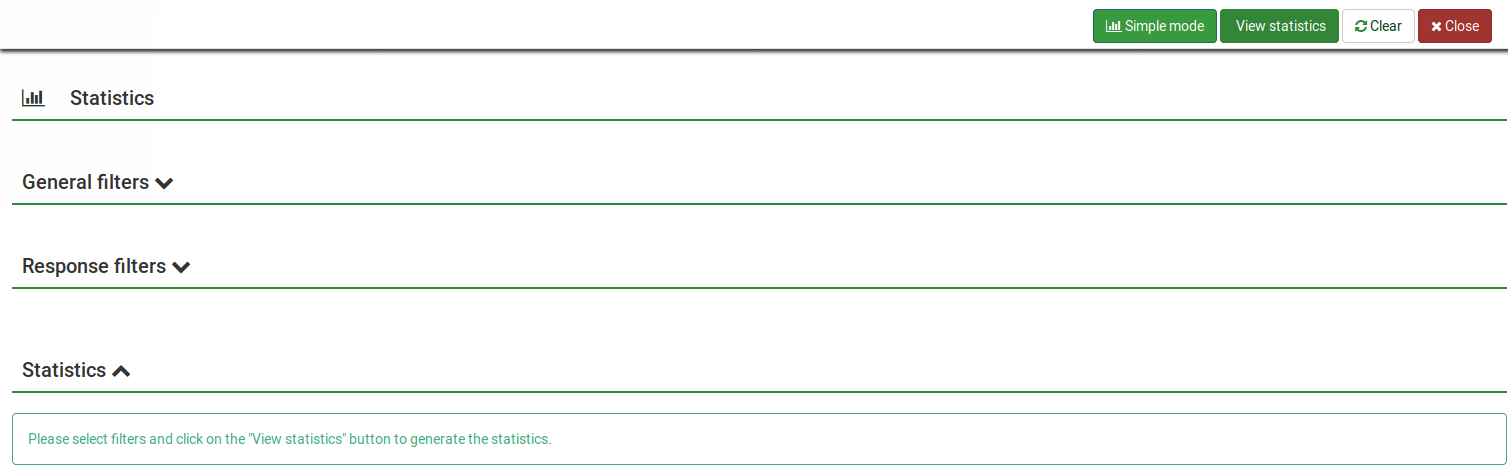
Statistika LimeSurvey je lahko prikazana bodisi v strokovnem načinu ali preprostem načinu. Privzeto je strokovni način prikazan, ko kliknete Statistika
Statistika - strokovni način
Vaša anketa je končana in zdaj želite začeti analizirati rezultate. LimeSurvey lahko izvozi vse rezultate v Excelovo preglednico ali datoteko CSV.
Funkcija statistike – strokovni način vam omogoča, da 'filtrirate' svoje podatke in pridobite številke in povzetke različnih polj. Statistični skript ne izvaja zelo zapletenega filtriranja, vendar je veliko zelo uporabnih informacij, ki jih je mogoče zlahka pridobiti.
Vodenje hitre statistike
Na spodnjem posnetku zaslona lahko vidite, da obstaja potrditveno polje za vsako vprašanje, ki ga je mogoče izbrati, da prikažete povzetek odgovorov za vsako vprašanje, in ikono, ki vam ob kliku (ali če miško premaknete nad njo) prikaže celotno besedilo vprašanja. Če si želite ogledati rezultate za vprašanje ali vprašanja, označite potrditvena polja na vrhu vprašanja in nato kliknite »Ogled statistike«.
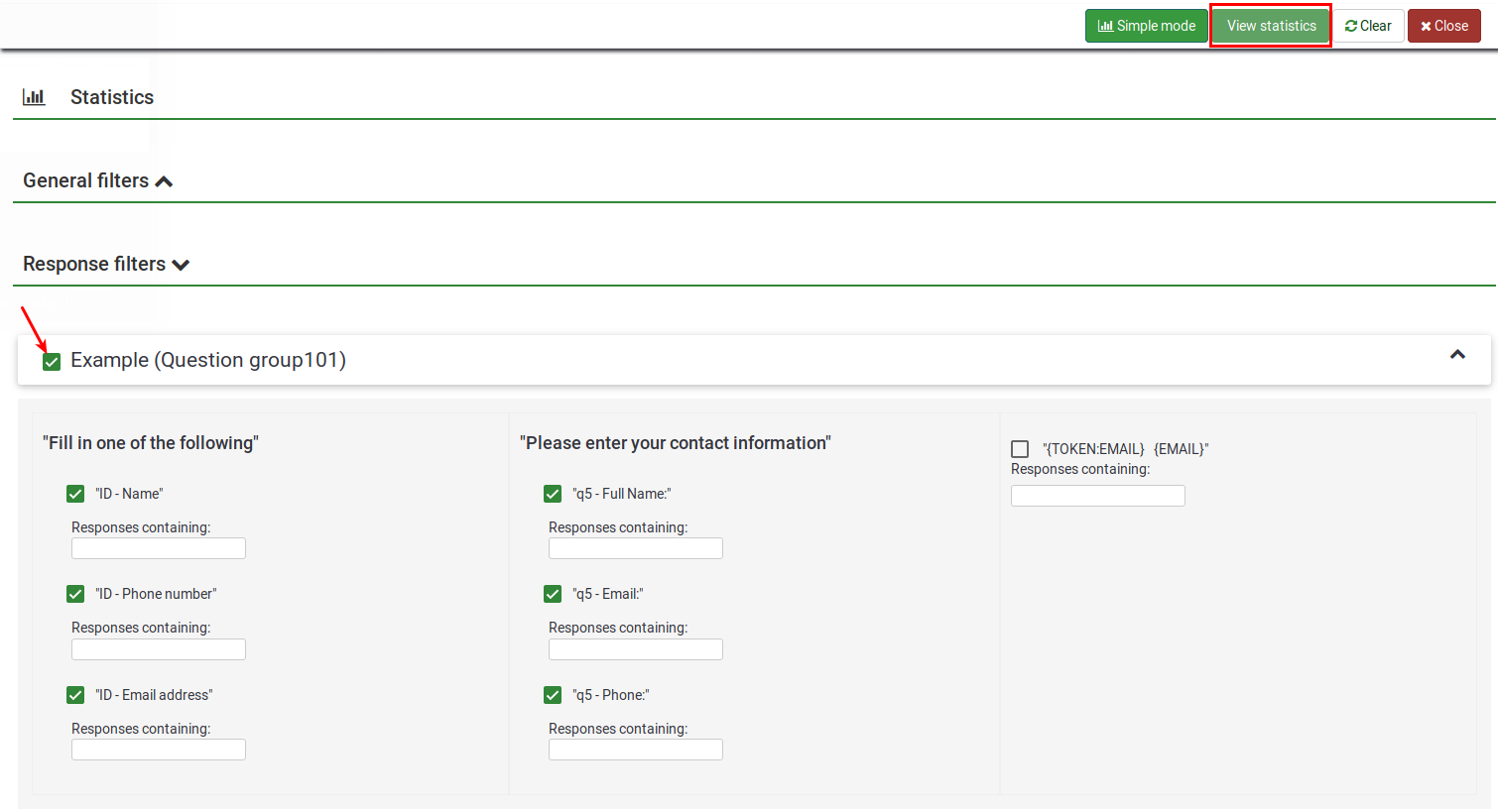
Druga možnost je, da si ogledate rezultate za vsa razpoložljiva vprašanja, omogočite »Ogled povzetka vseh razpoložljivih polj« in nato kliknete »Ogled statistike«.

Nato boste prejeli tabelo "Rezultati", ki bo navedla število primerov, in tabelo "Povzetek polja" za vsako izbrano vprašanje, ki povzema vse možne odgovore v vprašanjih, njihove skupne vrednosti in njihove ustrezne odstotek.

Filtriranje podatkov
Obstajata dve vrsti filtrov: splošni in odzivni filtri.
Splošni filtri
Kot že ime pove, se »Splošni filtri« nanašajo na filtre na splošni (makro) ravni.
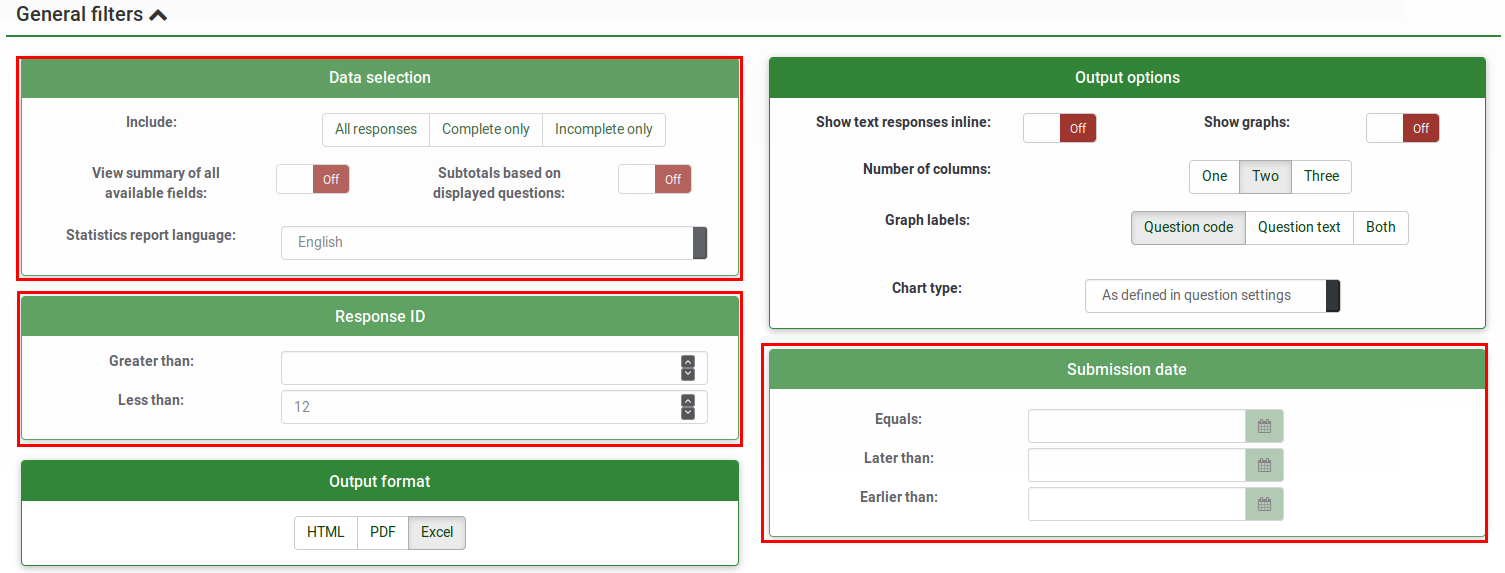
Filtri so lahko povezani z:
- Izbira podatkov
- Vrsta odgovorov:
- Popolni odgovori: odgovori, ki vsebujejo datum oddaje
- Nepopolni odgovori: odgovori, ki ne vsebuje datuma predložitve
- Vsi zapisi: skupno število popolnih in nepopolnih odgovorov.
- Jezik statističnega poročila: če so uporabljeni dodatni jeziki, je ta možnost filtra uporabna za razdelitev udeležencev glede na jezik, ki so ga uporabili za izpolnitev ankete..
- Vrsta odgovorov:
- Ogled povzetka vseh razpoložljivih polj:' Privzeto izklopljeno. Če ga omogočite, bodo pri izvajanju skripta za statistiko upoštevana vsa anketna vprašanja in skupine
- Vmesni seštevki na podlagi prikazanih vprašanj:' Privzeto deaktivirano. Šteje statistiko za vsako vprašanje samo na podlagi skupnega števila odgovorov, za katere je bilo vprašanje prikazano (dober način za filtriranje nedokončanih/nepopolnih odgovorov).
- ID odgovora: Uporabite številko ID za filtriranje vaših zbranih odgovorov
- Datum oddaje:'Prikazano samo, če so časi omogočeni. Podatke lahko filtrirate glede na datum oddaje vaših zbranih odgovorov.
Če želite, da se odgovori filtrirajo samo po splošnih filtrih, omogočite možnost "Ogled povzetka vseh razpoložljivih polj" in kliknite gumb Ogled statistike', ki se nahaja v zgornjem desnem delu zaslon.
Filtri odziva
Odvisno od uporabljenih vrsta vprašanja se lahko za filtriranje vaših odgovorov uporabijo različna polja:
- Po odgovoru: Kliknite enega ali več odgovorov na seznamu pod vsakim vprašanjem, da filtrirate podatke po teh odgovorih (uporabite CTRL/klik, da izberete več odgovorov v istem vprašanju). Upoštevajte, da če se odločite za ogled povzetka vseh razpoložljivih polj (potrditveno polje na vrhu), boste morali izbrati filtre odgovorov, preden potrdite to polje.
- Po besedilu:Odgovore na vprašanja s prostim besedilom (in podobne vrste) lahko iščete tako, da vnesete besedilo. Če želite iskati delni niz, lahko kot nadomestni znak uporabite znak za odstotek (%). Npr.: če iščete 'Tom%', bo našel vnose z 'Tomb' in 'Tommy' itd.
- Po številski vrednosti: Iščete lahko odgovore, ki vsebujejo določeno številsko vrednost, če so uporabljeni številski tipi vprašanj.
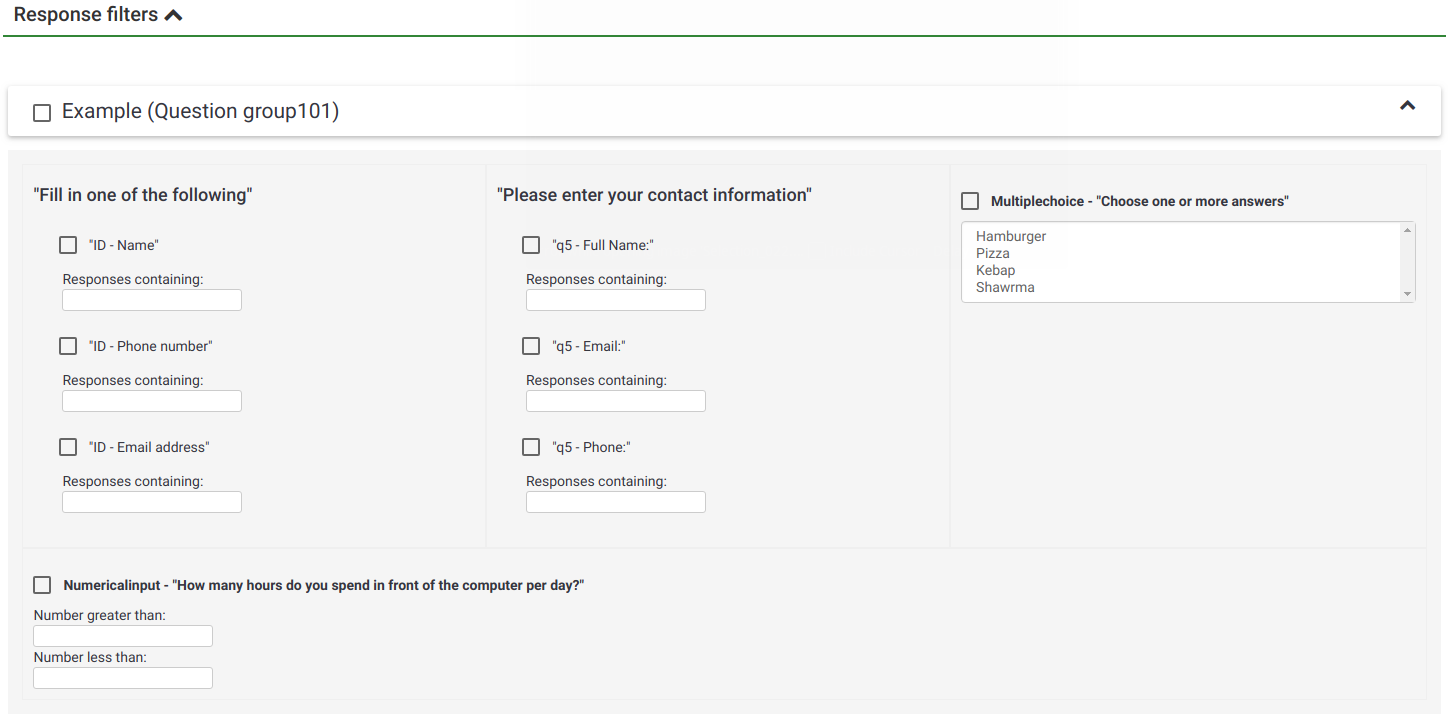
Če izberete Ogled statistike, boste nato dobili tabelo Rezultati, ki prikazuje število odgovorov, ki ustrezajo vašim kriterijem, in tabelo Povzetek polja za vsako izbrano vprašanje, ki povzema vse možne odgovore v vprašanja, njihove skupne vrednosti in njihov odstotek. Pomembno je vedeti, da so ti rezultati podskupina vaših skupnih odgovorov. Torej, če vaša merila na primer prikazujejo 146 zapisov od skupno 180, bo povzetek prikazal razčlenitev samo teh 146 zapisov za to tabelo.
Spodnje slike kažejo, da se je uporabnik odločil za ogled statistike za "Zaposlitveni status" zaključenih evidenc/ženske/starost 18-25'. To vrne rezultate za 6 od 13 zapisov.
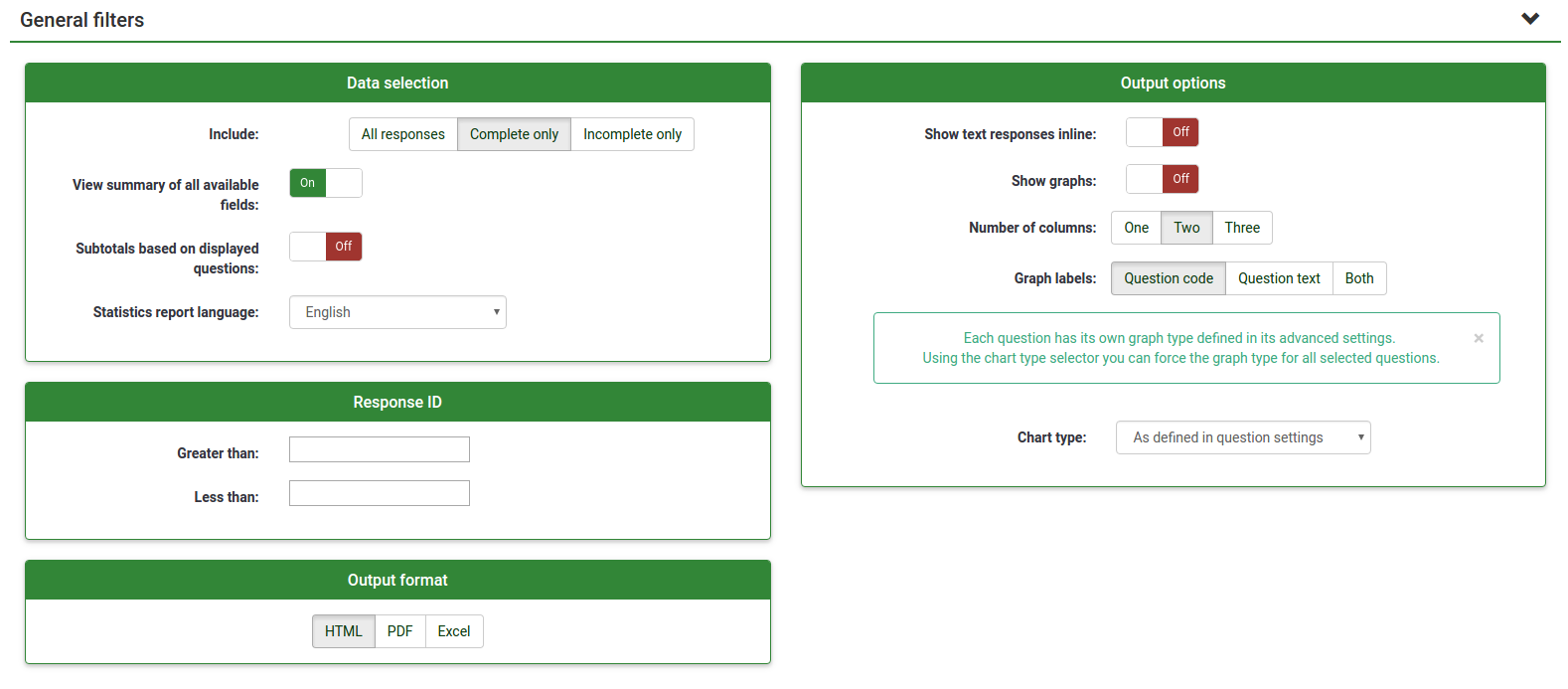
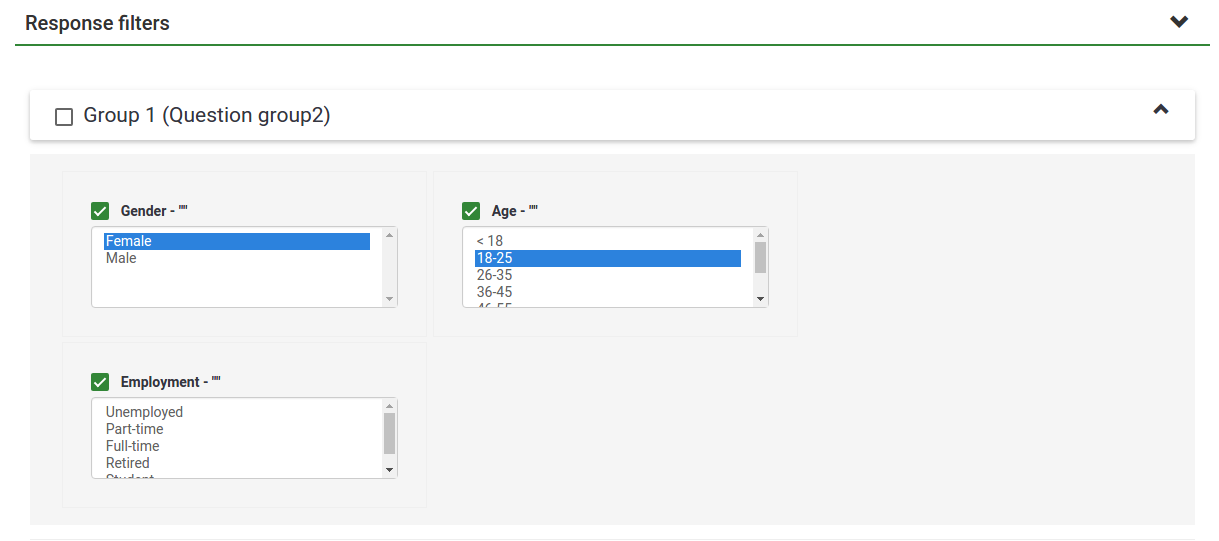
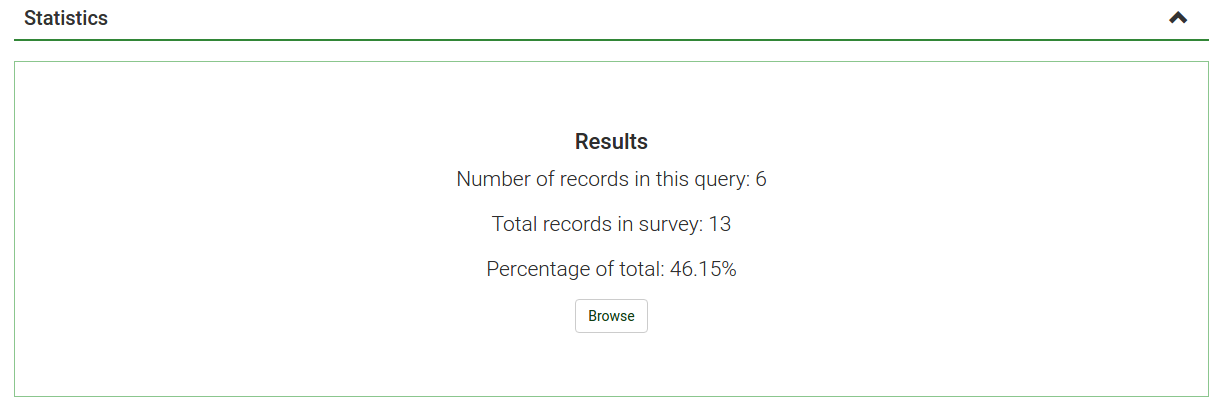
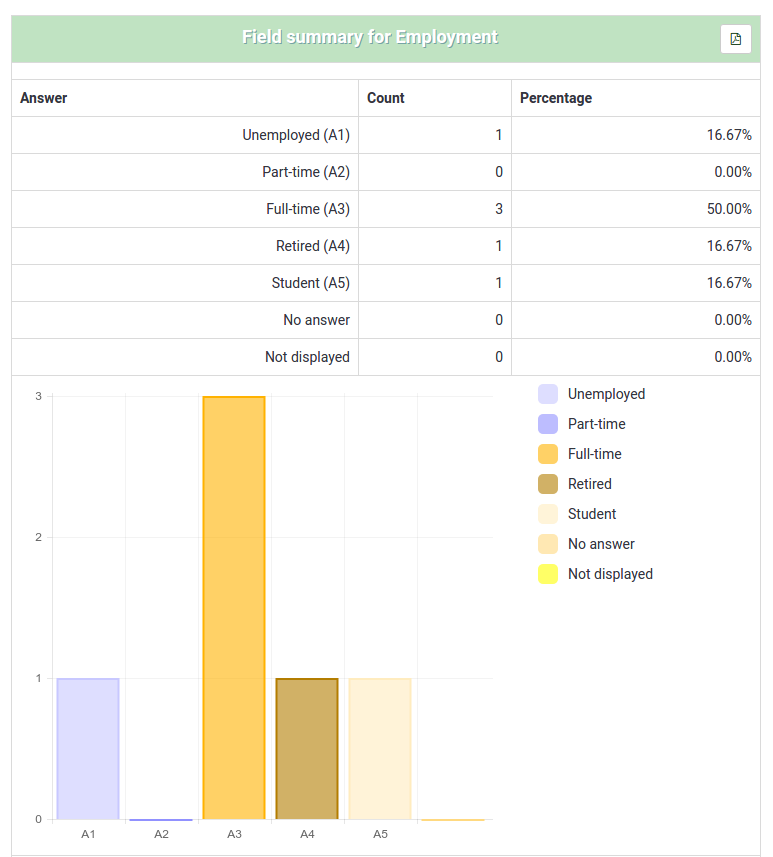
- Če nastavite merila za isto vprašanje, ki ga zahtevate za povzetek, bo to vprašanje predstavilo samo odgovore, ki se ujemajo z vašimi merili. Zato je dobra praksa, da ne nastavite nobenih kriterijev za isto vprašanje, katerega povzetek prejemate.
- Če želite izbrati več vnosov za vprašanje, pridržite gumb CTRL, ko kliknete. Za "preklic izbora" zadnjega kriterija (če želite počistiti vse kriterije iz vprašanja), kliknite ustrezni označeni odgovor, medtem ko držite pritisnjen gumb CTRL.
Grafi
Za izdelavo grafikonov se uporablja knjižnica pChart, ki je v celoti vključena in je običajno ni treba konfigurirati.
Ko so grafi ustvarjeni, jih lahko enostavno izvozite. Desni klik na graf in izberite "Shrani sliko kot", nato shranite graf kot datoteko .png na izbrano mesto.
Za shranjevanje vseh grafov lahko uporabite tudi funkcijo "Izvozi slike".
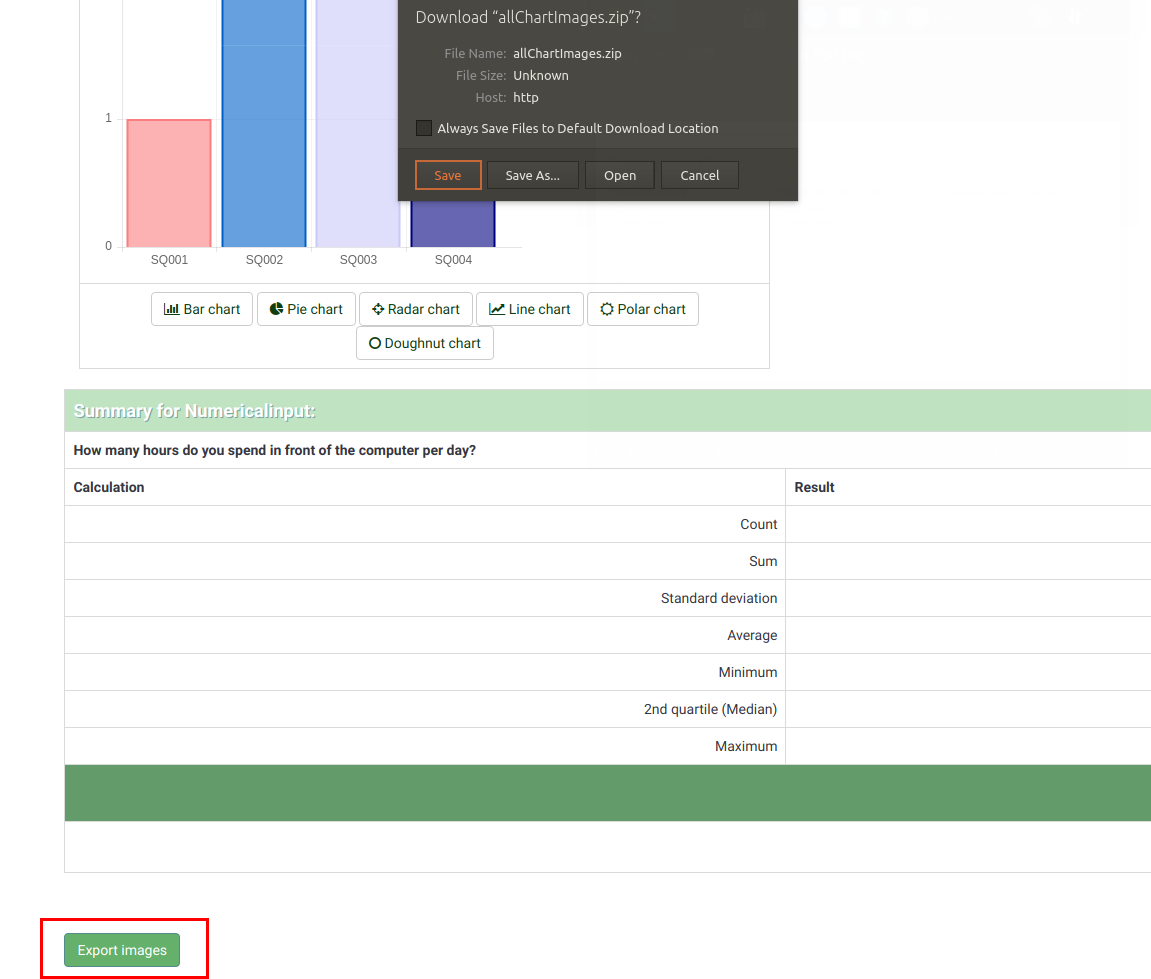
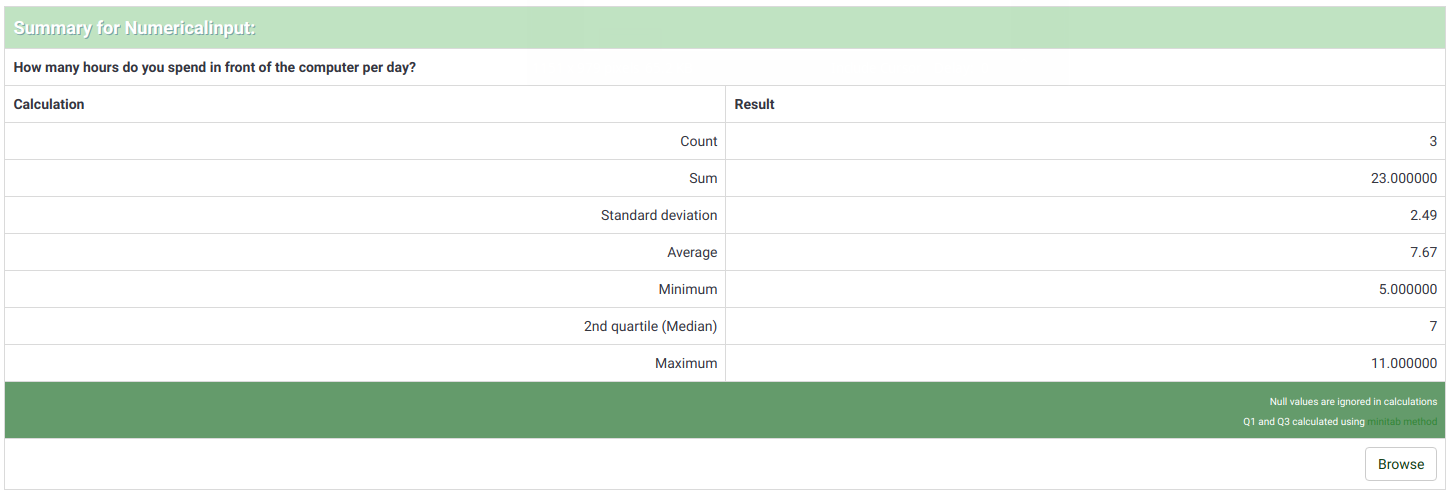
"Štetje nepopolnih odgovorov", "ni odgovorov" in "ni dokončano/ni prikazano"
- 'nepopolni odgovori': Vsa začeta, a neizpolnjena vprašanja – udeleženec je v anketi kliknil gumb »Naprej«, ni pa kliknil gumba »Pošlji« (ni pristal na končni strani vaše ankete) .
V tabeli odgovorov za ta vnos ni datuma predložitve, vendar je bil že ustvarjen nov nabor podatkov.
- 'ni odgovora: Vprašanje je bilo prikazano, vendar udeleženec ni odgovoril.
Vprašanje ni obvezno, je bilo prikazano, ni prejelo odgovora in uporabnik je kliknil "Naprej" ali "Pošlji". Posledica je, da je polje zbirke podatkov za ta odgovor nastavljeno na "" (prazen niz). Tega statusa »ni odgovora« ni mogoče zares izračunati za »Datum« ali čisto »Številska vprašanja«, kjer polje zbirke podatkov ne more zabeležiti niza.
- 'ni dokončano/ni prikazano': stran z vprašanjem ni bila prikazana. To je lahko zaradi pogojev ali zato, ker je udeleženec zapustil anketo, preden je bila ta stran prikazana (ali ko je ta stran prikazana, vendar brez klika gumba Naprej).
Polje zbirke podatkov za to vprašanje je izpolnjeno z vrednostjo NULL.
Izhodni format in možnosti
Statistika je lahko prikazana v treh različnih oblikah:
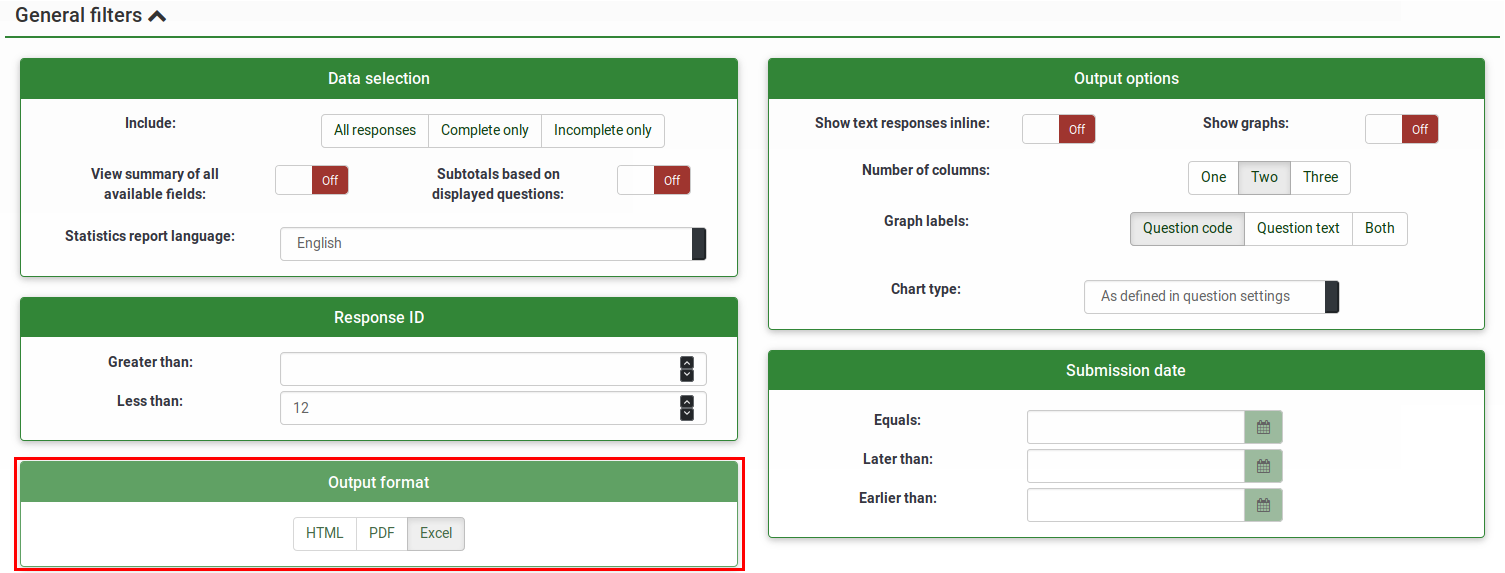
- HTML (privzeta možnost): Statistika je prikazana v LimeSurvey.
- PDF: Prikazano bo pojavno okno, ki zahteva shranjevanje statistike kot datoteke PDF.!N !* Excel: Za nadaljnje delo z vašimi (filtriranimi) podatki izberite Excel. Datoteko lahko izvozite iz aplikacije za preglednice v CSV za delo z naprednejšimi statističnimi orodji, kot sta SPSS ali R.
Izhodne možnosti lahko uporabite za spreminjanje načina prikaza statistike. Na voljo so naslednje možnosti:
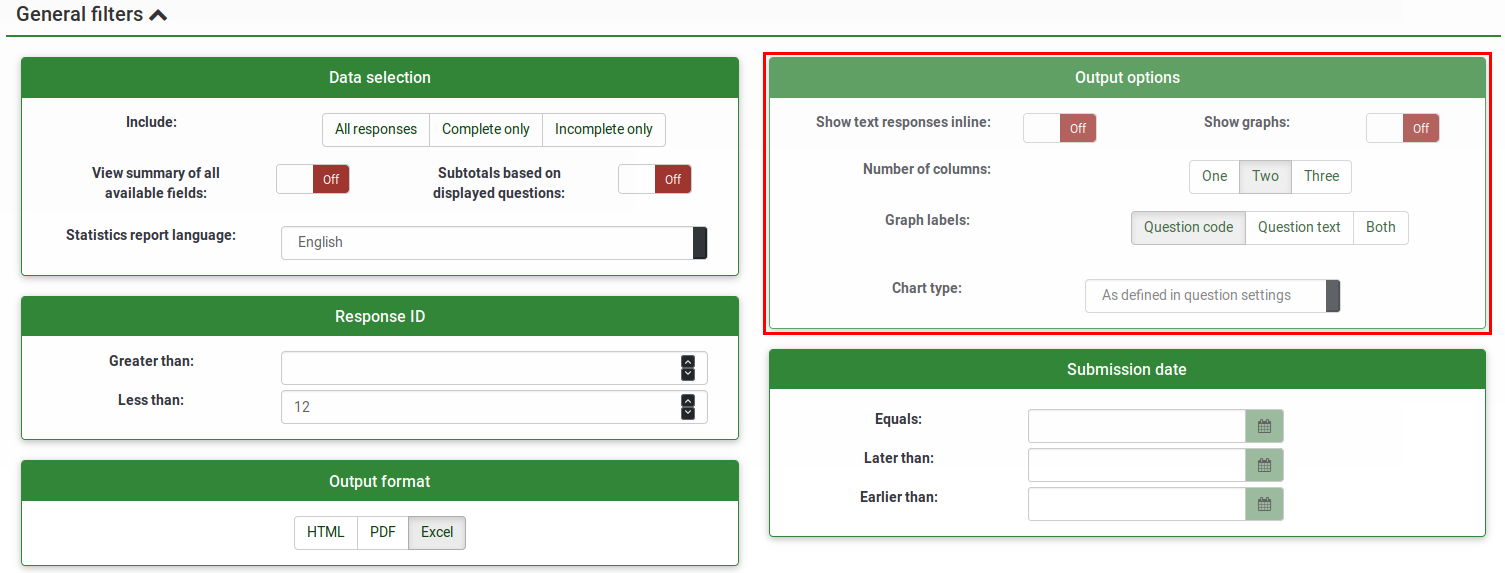
- 'Pokaži besedilne odgovore v vrstici:' Privzeto onemogočeno. Prikaže odgovore na besedilna vprašanja, ne da bi morali klikniti gumb za brskanje (če je omogočeno; uporabno za različico HTML izhodnega formata)
- 'Pokaži grafe:' Privzeto onemogočeno. Če je omogočeno, bodo prikazani grafi.
- 'Število stolpcev:' Dva je privzeto število. Če želite, da so statistike in grafi prikazani samo v enem ali treh stolpcih, izberite želeno vrednost v tej možnosti. Velja za statistiko HTML.
- 'Oznake grafa:' Izberite, kako naj bo oznaka videti na grafu.
- Koda vprašanja
- Besedilo vprašanja
- Oboje
- 'Vrsta grafikona:' so na voljo naslednje nastavitve tipa grafikona:
- Kot je določeno v nastavitvah vprašanja: Uporabno, če ne želite, da se graf prikaže. Če je temu tako, ga deaktivirajte v nastavitvah vprašanj in na plošči "Statistika" izberite to možnost.
- Palični grafikon
- Tortni grafikon
- Radarska karta
- Črtna karta
- Polarna karta
- Krofasta karta
Vdelajte logotip po meri v statistični PDF
Če želite v PDF s statistiko vdelati svoj logotip, se prepričajte, da je datoteka s posebnim imenom "statistics.jpg" postavljena v mapo "images" skrbniške teme, ki se uporablja za vaš sistem. Skrbniško temo, ki jo želite uporabiti, lahko nastavite v Global Settings.
Statistika - preprost način
Enostaven način je bil ustvarjen za zagotavljanje preprostih statističnih podatkov o paličnem grafikonu, ki jih je mogoče hitro izvoziti in shraniti ter nato vključiti v predstavitev:
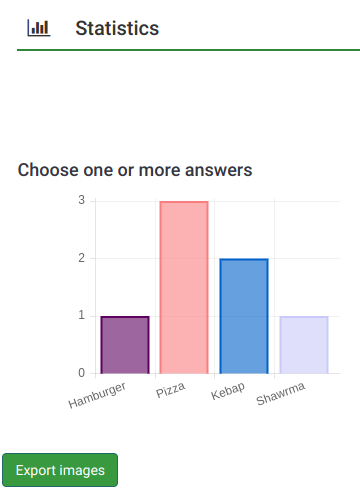
Prikazanih je manj grafov kot v strokovnem načinu. V izvoznem načinu lahko prikažete grafe glede na tiste, ki so anketo izpolnili, nanjo niso odgovorili ali je niso izpolnili. preprosti način prikazuje samo statistiko, ki temelji na "štetih" podatkih, ki so jih predložili udeleženci (npr. vprašanja z eno ali več možnimi izbirami, kot tudi vprašanja z nizi).
V enostavnem načinu je na voljo samo ena možnost filtriranja podatkov – preko odgovorov, ki se vključijo v statistiko. Posledično lahko statistika vključuje celotne odgovore, nepopolne odgovore ali vse odgovore (skupna vsota prvih dveh možnosti). Ta možnost se nahaja v zgornjem desnem delu plošče.
Če želite preklopiti nazaj na strokovni način, kliknite gumb "Strokovni način", ki se nahaja v zgornjem desnem delu zaslona:
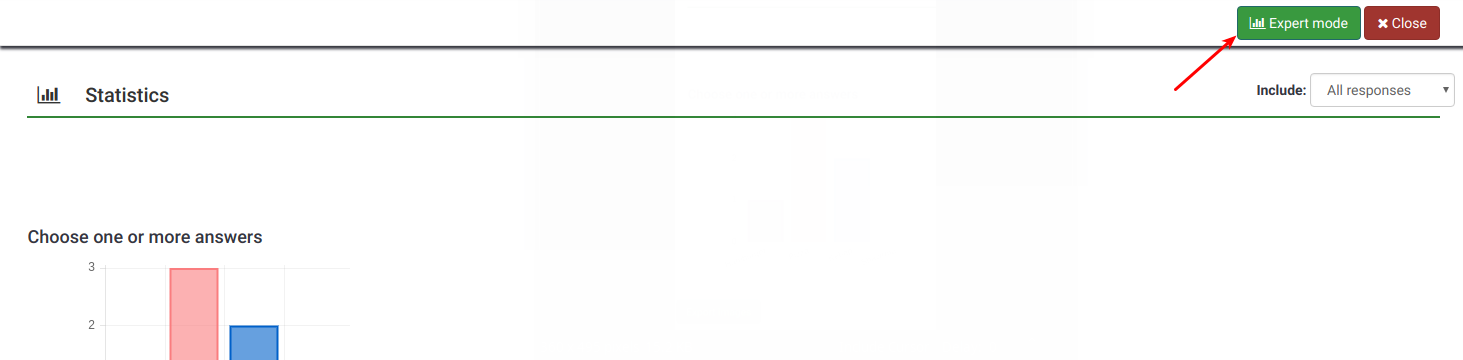
Javna statistika
LimeSurvey omogoča anketirancem po uspešno oddani anketi prikaz preproste statistike.
Za prikaz statistike anketirancem moramo izpolniti dva koraka. Najprej moramo omogočiti javno statistiko v nastavitvah ankete (privzeto je to onemogočeno). Ta nastavitev se nahaja v glavni orodni vrstici ankete (Lastnosti ankete -> Glavne nastavitve -> Predstavitev in navigacija -> Javne statistike?). Hkrati se tukaj nahaja nastavitev "Pokaži grafe v javnih statistikah?" – če jo aktiviramo – bo statistika vsebovala tudi grafe (privzeto statistika prikazuje le številčno obdelane podatke).
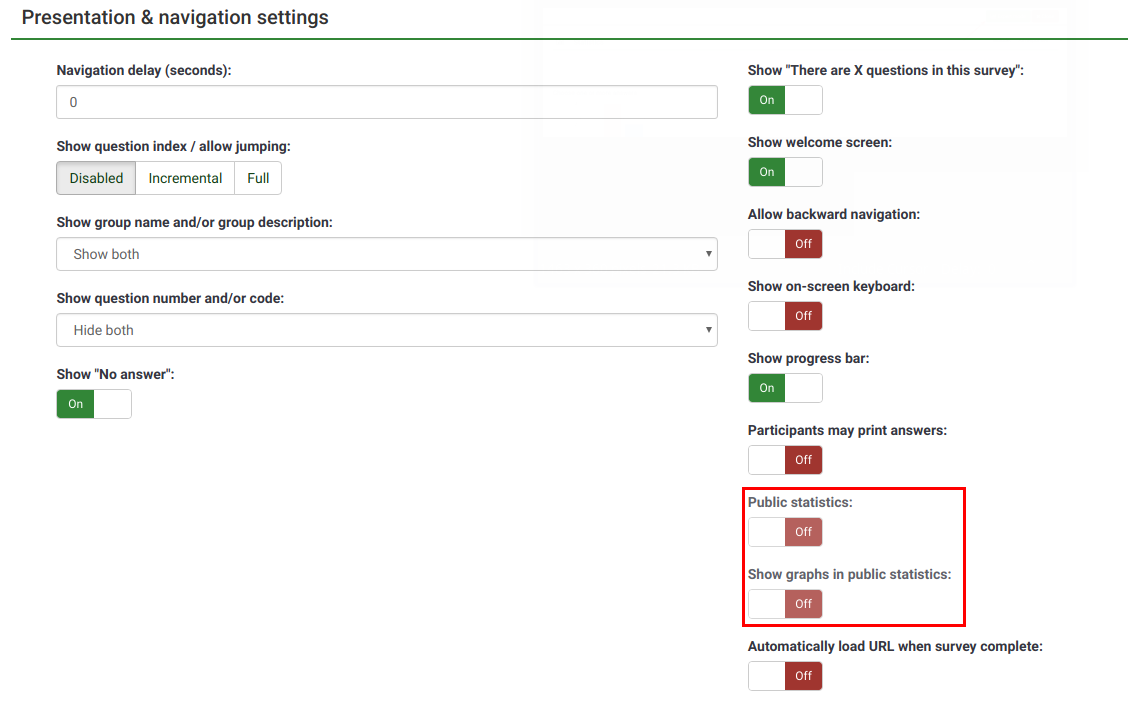
Torej z urejanjem posameznega vprašanja vi izberete katero vprašanje se naj prikaže v javno dostopni statistiki. To opcijo lahko pri posameznem vprašanju aktivirate v njenih Naprednih nastavitvah pri ("Javni prikaz statistik"). Vprašanje, ki ima to nastavitev nastavljeno na "Da", bo vprašanje vključeno v javno statistiko.
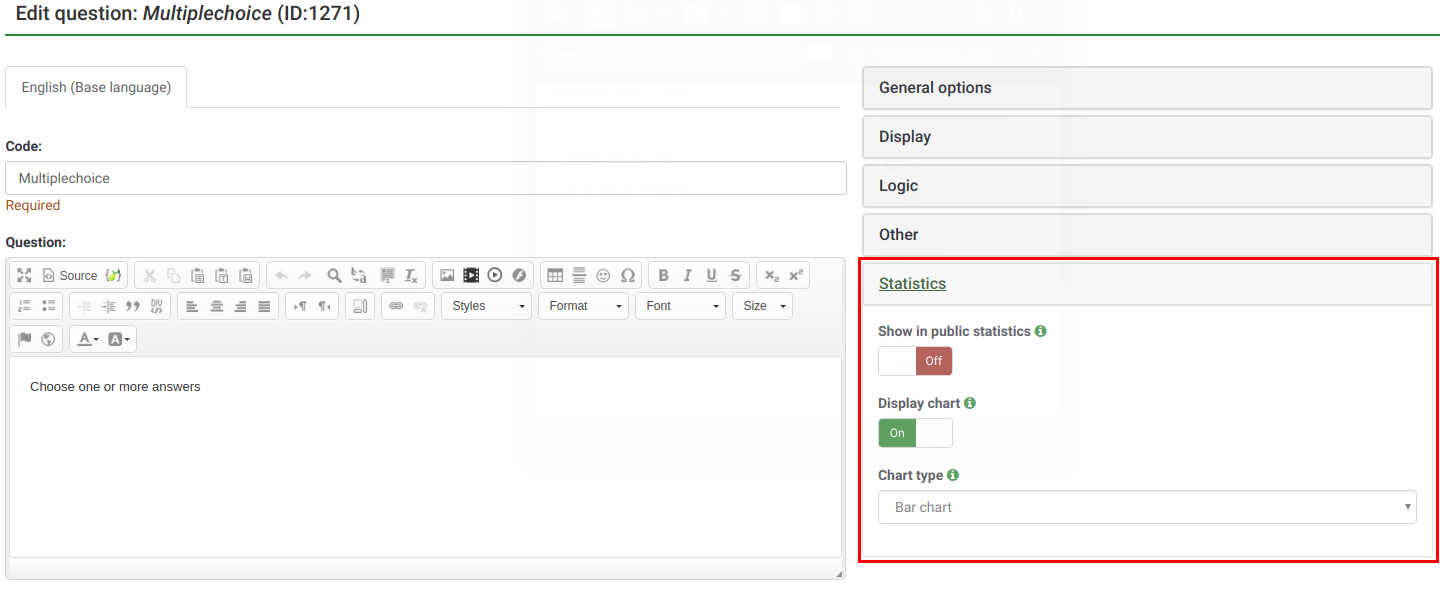
Kaj anketiranec vidi
Ko anketi enkrat aktiviramo nastavitev za javno statistiko in izberemo nekatera vprašanja za javni prikaz, bo anketirancem pri zaključevanju ankete prikazana dodatna možnost. Poleg običajne zahvale bo vidna tudi povezava "Prikaz statistik za to anketo".
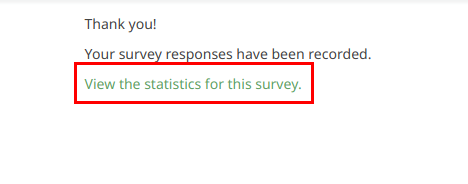
Če anketiranec klikne na to povezavo, bo lahko videl stran, ki vsebuje podrobnosti odgovorov izbranih vprašanj in grafe, če so le ti omogočeni.
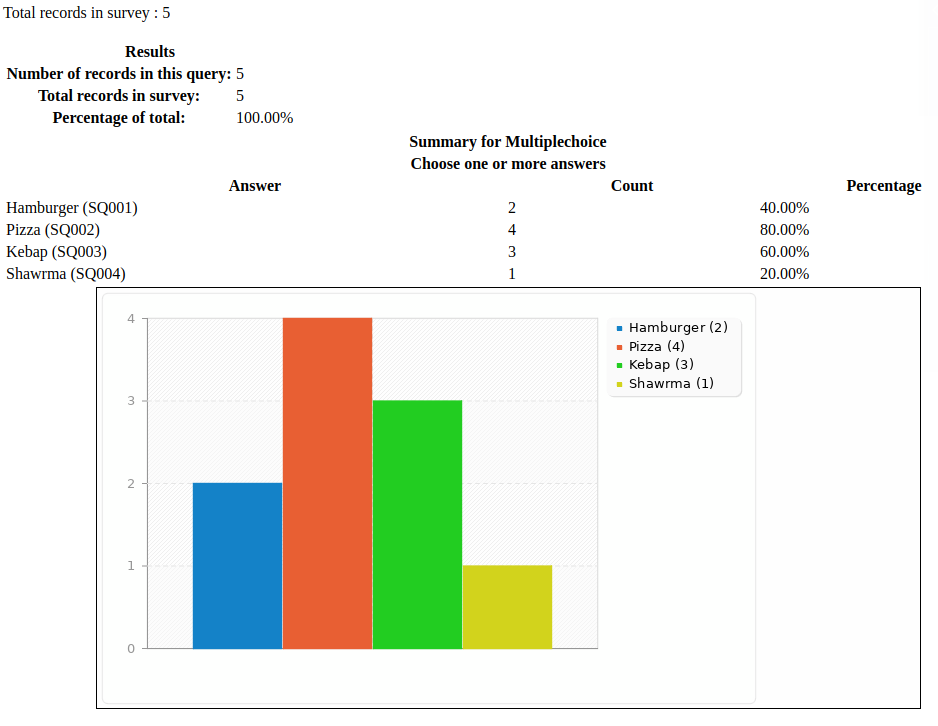
Spreminjanje pogleda strani javne statistike
Stran, ki vsebuje javno statistiko, lahko urejamo preko LimeSurvey-evega urejevalnika predlog.
Hints & tips
Feel free to edit the following wiki sections to let other LimeSurvey users learn about statistics-related hints & tips.
Wrong font when exporting statistics - what to do?
Za določene jezike (npr. Kitajščina) običajno uporabljena pisava (Vera) ne zajema potrebnega nabora znakov. V tem primeru lahko uporabite nastavitev $chartfontfile, s katero nastavite novo TTF font datoteko v config.php (preveri config-defaults.php za pravo nastavitev). Za kitajščino (poenostavljeno ali tradicionalno) priporočamo uporabo fonta FireFlySung.
FAQs
5 Point choice question type - what do the values located under the "sum" column represent?
In the screenshot below, notice that the "Sum" column shows the aggregated values in the following way:
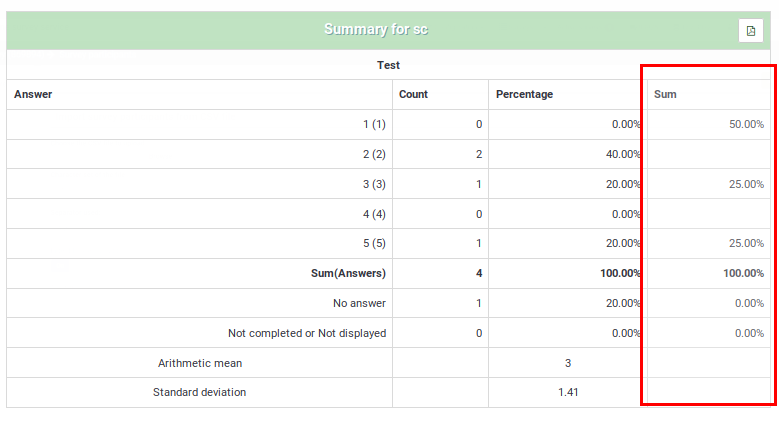
The grouping from the "Sum" column was done in this way because, when rating questions, survey administrators usually interpret the results in this way:
- Y percent of the participants DISLIKE item ABC, where Y represents the percentage of those who answered "1" and "2"
- X percent of the participants LIKE item ABC, where X represents the percentage of those who answered "4" and "5"
- Z percent of the participants have a NEUTRAL opinion about item ABC, where Z represents the percentage of those who answered "3"
| Answer | Count | Sum |
|---|---|---|
| 1 | 0 | 50% (the percentage of those who answered "1" and "2") |
| 2 | 2 | |
| 3 | 1 | 25% (the percentage of those who selected "3" - the neutral option) |
| 4 | 0 | |
| 5 | 1 | 25% (the sum of those who answered "4" and "5") |
| Sum (Answers) | 4 | 100% |
| No answer | 1 | 0% (always "0%") |
| Not completed or displayed | 0 | 0% (always "0%") |